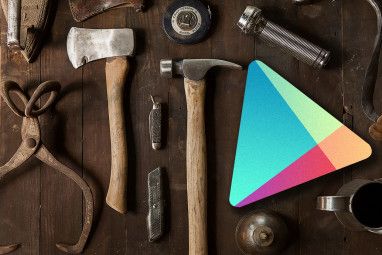就像Android操作系统的智能手机版本一样,Android TV是一个高度可定制的平台。自定义选项最明显的区域之一是在主主屏幕上。
您可以使用多种设置。它们包括显示应用程序的不同方法,推荐的内容列表,观看下一个列表,第三方启动器等等。
以下是自定义Android TV主屏幕的方法。
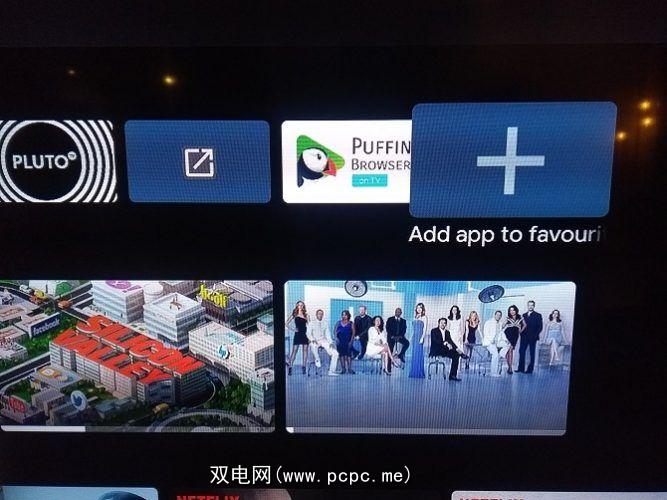
您可能需要安装一些您每天都不使用的应用程序。例如,很多人将VLC或MX Player用作第三方视频播放工具,用于没有自己的本机播放器的应用程序。
鉴于您不太可能每次都使用这些应用程序一天,让他们杂乱无章地堆砌您的Android TV主屏幕毫无意义。
感谢,有一种方法可以自定义您喜欢的应用程序。 “收藏夹"是显示在主屏幕顶行中的收藏夹。该列表可以同时包含常规应用和游戏。
要选择您喜欢的应用,请滚动到应用行的右侧,选择加号图标,然后选择要添加的应用程序。
注意:您可以使用以下图标上的 Apps 图标来访问不喜欢的应用程序该行的左端。
2。来自特定应用程序的推荐内容
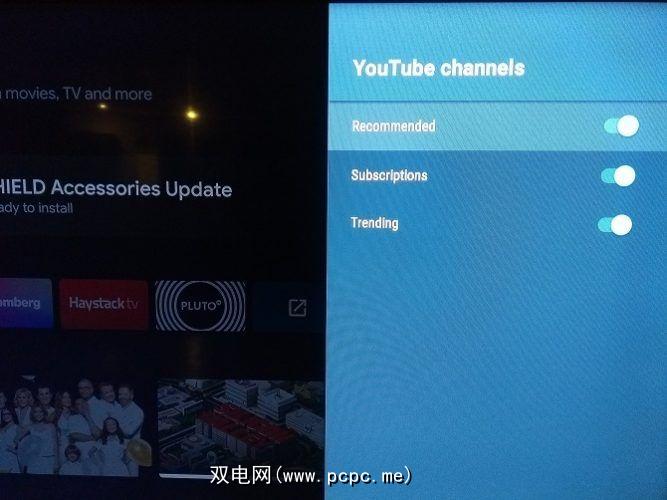
在Android TV主屏幕上向下滚动时,您会看到一些已安装的应用程序以及这些应用程序中的推荐内容。
大多数主流视频应用程序(例如Netflix,Plex,YouTube和Amazon Prime Video)可以显示推荐的内容。您可以完全控制哪些可见,哪些不可见。
某些应用甚至允许您显示同一应用中的多个推荐频道。例如,如果您是Plex用户,则可以在单独的行中查看新闻推荐和常规视频推荐。同样,YouTube为推荐,订阅和趋势提供行。
您可以在每个应用上选择不同的频道点菜它不是“全有还是全无。"
要选择哪些应用程序和频道在主屏幕上显示推荐的内容,请一直滚动到屏幕底部,然后选择自定义频道 >或转到设置>首选项>主屏幕>频道>自定义频道。滑动要启用的应用程序/频道旁边的切换按钮。
3。自定义主屏幕上收藏夹行下方的下一频道播放
是下一频道频道。它从您的应用程序中获取内容,以建议下一个要观看的视频。例如,您会在正在观看的电视连续剧中找到下一集,或者在刚刚观看的电影中找到续集。
您可以选择哪些应用将内容发送到播放下一个频道。为此,请滚动至主屏幕底部,选择自定义频道,然后点击自定义您的下一个播放频道。滑动要包含的应用程序旁边的开关。
4。为侧面加载的应用程序创建主屏幕快捷方式
Android TV操作系统最大的困扰之一是,侧面加载的应用程序不一定会自动出现在所有应用程序列表中。这意味着您无法将它们添加到收藏夹中,甚至无法轻松启动它们。
有几种方法可以在Android TV上管理侧载应用程序,但是如果您想为侧载应用程序创建快捷方式,使其像常规应用一样运行
此免费工具可让您只需单击几下即可创建Android TV主屏幕快捷方式。
该应用程序完全免费下载和使用。
下载:电视应用程序存储库(免费)
5。再次启用/禁用视频和音频预览
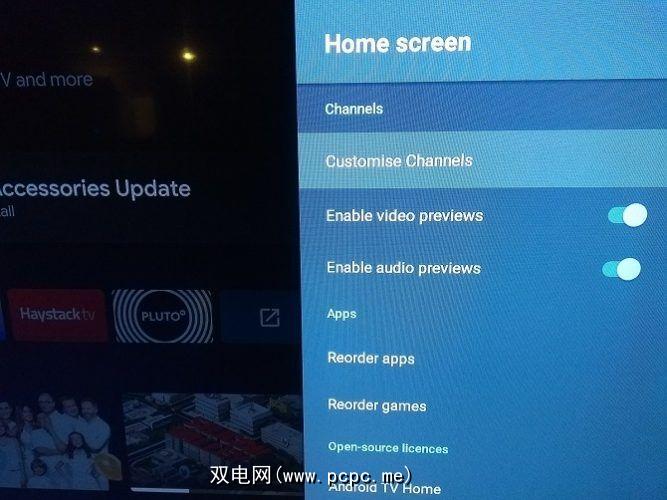
并非所有应用程序都支持该功能,但是某些Android TV应用程序可让您在浏览要观看的内容时在主屏幕上查看音频和视频预览。
某些人会喜欢此选项;其他人会讨厌它。幸运的是,Android TV允许您自定义设置以匹配您的个人偏好。
要选择是否自动播放视频和音频预览,请转到设置>首选项>主屏幕>频道,然后根据需要滑动启用视频预览和启用音频预览旁边的切换开关。
6。重新排序应用程序和游戏磁贴
您可以在操作系统的所有区域中重新排序Android TV应用程序和游戏。如果要在主“应用程序"列表中重新排列应用程序的顺序,则可以使用两种方法。
第一个选项完全基于菜单;第二种方法完全基于菜单。转到设置>首选项>主屏幕>应用,然后选择重新排序应用或重新排序游戏。
您将在网格中查看所有应用。要移动应用程序,请使用遥控器选择应用程序的缩略图,然后使用遥控器的D-pad将其移动到您喜欢的位置。完成后,点击遥控器上的返回按钮。
第二种方法可让您从主屏幕进行更改。选择收藏夹行左侧的应用图标,然后用遥控器的选择按钮长按一个应用图标。将出现一个上下文菜单。选择移动,然后将应用拖到您的首选位置。
长按方法还可以让您在收藏夹行中对应用进行重新排序。再次突出显示所需的应用程序,长按选择按钮,然后选择移动。
7。重新排列主屏幕频道
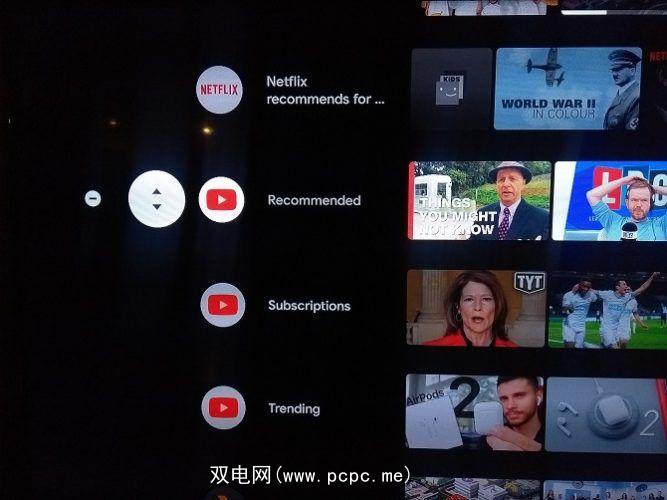
我们之前讨论了如何从特定的Android TV应用添加推荐内容的频道。您还可以对它们在Android TV主屏幕上的显示顺序进行排序。
要更改频道的位置,请向下滚动直到找到要移动的频道,然后突出显示左侧的应用图标并在遥控器上按向左。将出现一个新图标,并带有向上/向下箭头。按下遥控器上的相应按钮,将频道向所需方向移动。
8。使用备用启动器
最后,请记住您可以安装全新的Android TV启动器。它将完全改变您的主屏幕外观,可能会添加或删除许多功能。
如果您想了解更多信息,我们介绍了一些最好的Android TV启动器。
自定义Android TV主屏幕只是充分利用Android TV设备的一小部分。
如果您想了解更多信息,确保您检查了一些重要的Android TV应用程序和常见的Android TV问题。
标签: Android自定义 Android TV Android TV Stick